Met Windows 10 kunt u, net als zijn voorgangers, toevoegenmeerdere gebruikers op één systeem. Windows 10 probeert u ertoe te brengen uw Microsoft ID aan een gebruikersaccount te koppelen, maar u kunt ook lokale gebruikers toevoegen. U kunt Windows 10 zelfs als lokale gebruiker gebruiken en niet te veel missen. Dat gezegd hebbende, wanneer je niet langer een gebruikersaccount op je systeem nodig hebt, moet je dit niet gewoon laten zoals het is. Een gebruikersaccount neemt ruimte in beslag. Als een account inactief is, verspil je die ruimte eigenlijk. Zo kunt u een gebruiker in Windows 10 verwijderen.
Een gebruiker verwijderen in Windows 10
Open de app Instellingen en ga naar de groep Accounts met instellingen. Selecteer het tabblad Familie en andere mensen. Hier ziet u een lijst met alle gebruikers die u aan het huidige systeem hebt toegevoegd.
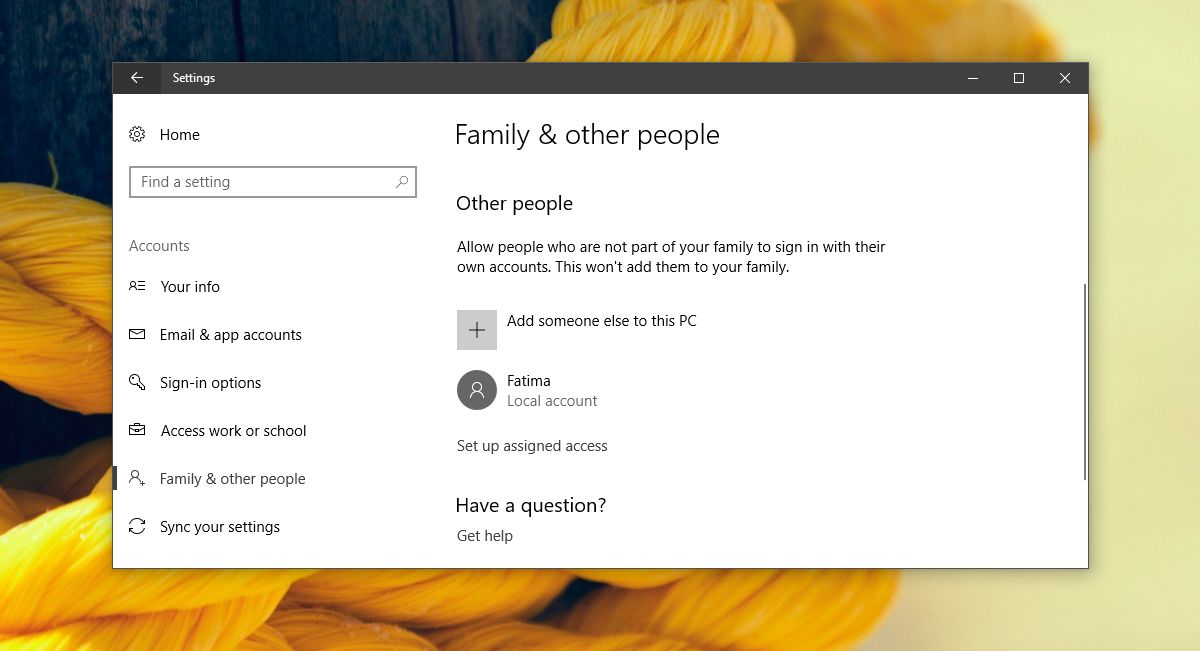
Selecteer het gebruikersaccount dat u wilt verwijderen enklik op de knop ‘Verwijderen’ die eronder verschijnt. Mogelijk wordt u gevraagd om het beheerderswachtwoord in te voeren. Als de knop Verwijderen niet wordt weergegeven, of als deze grijs is / inactief is, logt u in vanuit het beheerdersaccount en probeert u het.
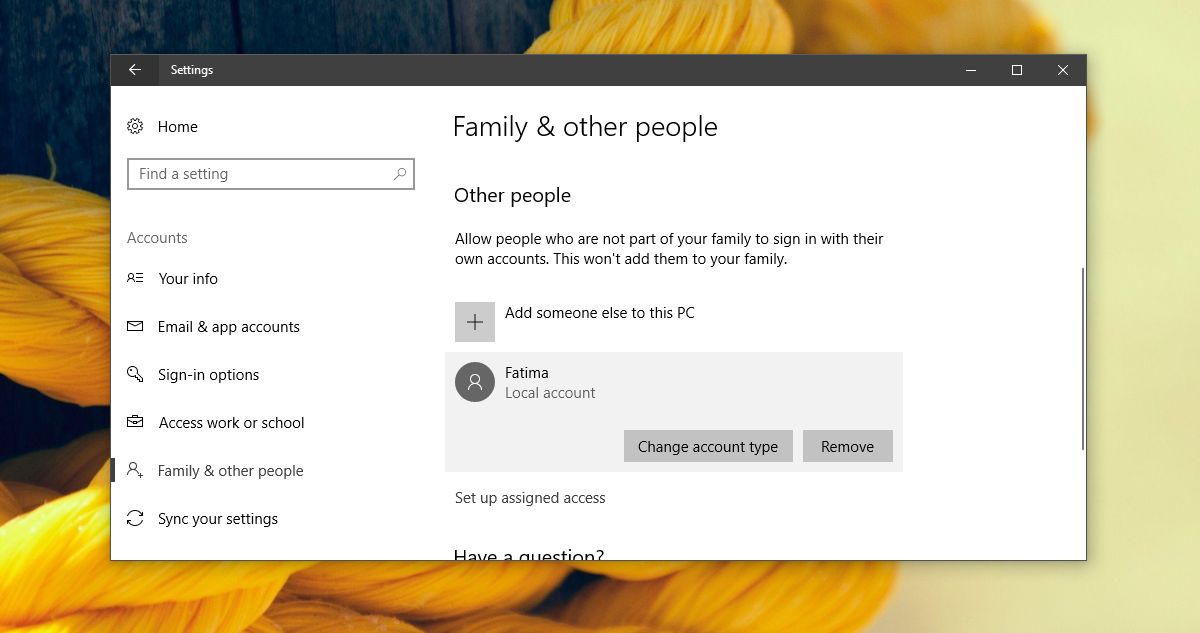
U krijgt een prompt die u vertelt dat alle gegevensopgeslagen in het gebruikersaccount wordt verwijderd. Dit omvat alles in de documenten, foto's, muziek, enz., Bibliotheken voor die specifieke gebruiker. Het zal niets anders verwijderen en uw eigen account wordt niet beïnvloed. Bovendien wordt niets op uw andere schijven verwijderd. Als een gebruiker een bestand op de D-schijf heeft opgeslagen, is deze er nog steeds. Alleen bestanden in de eigen bibliotheken van de gebruiker worden verwijderd.
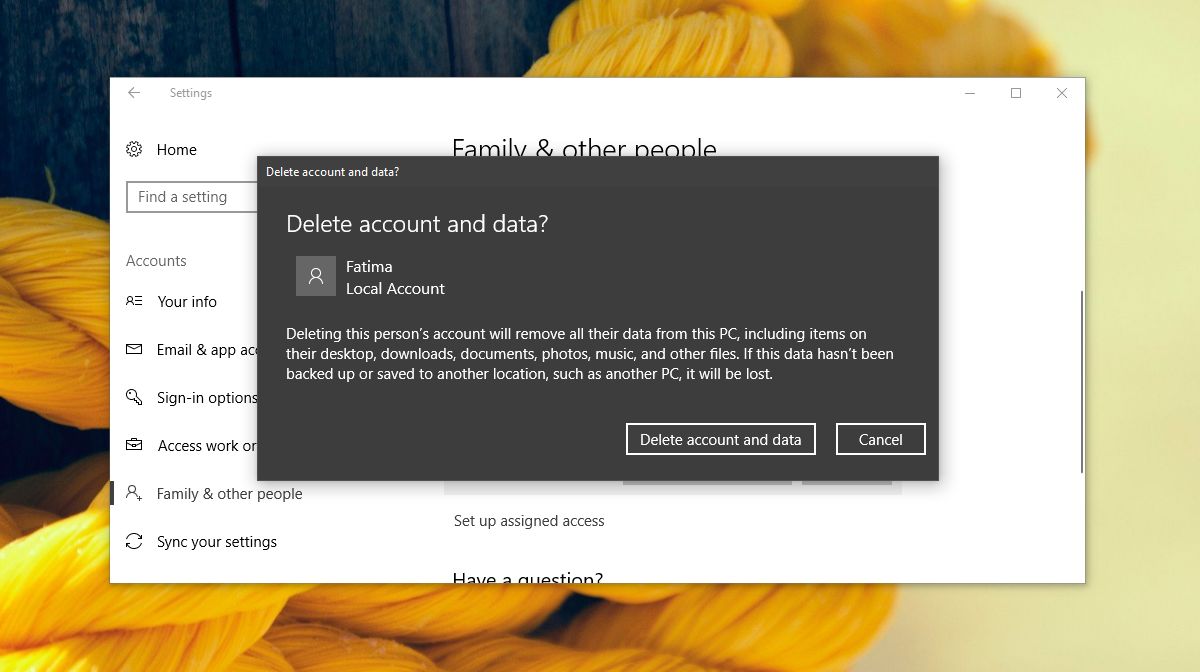
Klik op Account en gegevens verwijderen om de gebruiker te verwijderen. Zodra u dit doet, is er geen weg meer terug. De gegevens kunnen niet worden hersteld.
beperkingen
U kunt niet alle gebruikersaccounts van Windows verwijderen10 tegelijk. Als u een nieuwe, nieuwe gebruiker voor uzelf wilt maken en uw oude gebruikersaccount wilt verwijderen, moet u eerst het nieuwe account maken en beheerdersrechten erop overdragen. U kunt niet zijn aangemeld bij het gebruikersaccount dat u probeert te verwijderen.
Als u uw huidige account wilt verwijderenmaar je wilt of hebt geen optie om een tweede gebruiker toe te voegen, je enige mogelijkheid is om Windows 10 opnieuw in te stellen. Je hebt de optie om al je bestanden te bewaren, maar je apps zijn verdwenen en je begint met een nieuwe Windows-installatie en een nieuw account.













Comments